Windows 11 파일 탐색기에서 Copilot에 액세스하는 방법은 다음과 같습니다.
2 분. 읽다
에 게시됨
공개 페이지를 읽고 MSPoweruser가 편집팀을 유지하는 데 어떻게 도움을 줄 수 있는지 알아보세요. 자세히 보기
주요 사항
- Windows 11 파일 탐색기 상황에 맞는 메뉴에 Copilot을 보여주는 스크린샷이 유출되었습니다.
- 파일 탐색기 컨텍스트 메뉴의 Copilot은 여러 유형의 문서를 요약할 수 있습니다.
- 파일 탐색기의 Copilot은 Windows Insider에 먼저 소개될 것입니다.
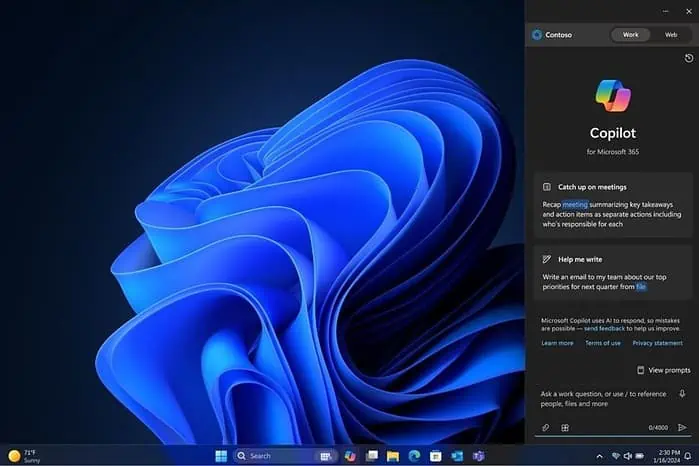
올해 1월에 우리는 Microsoft가 다음 작업을 진행 중이라고 보고했습니다. Windows 11 파일 탐색기에 Copilot 추가. 그러나 그 당시 누락된 것은 해당 기능을 가리키는 일부 코드 변경 이외의 확실한 증거였습니다. 다행히도 Windows 유출자 PhantomOcean3 덕분에 우리는 이제 파일 탐색기의 Copilot 통합에 대해 그 어느 때보다 더 많이 알고 있습니다.
파일 탐색기의 Copilot은 상황에 맞는 메뉴에서 사용할 수 있으며, 이를 클릭하면 유출자가 제공한 유출된 스크린샷에 따라 Copilot으로 보내고 문서를 요약할 수 있는 옵션이 제공됩니다. 당신은 볼 수 부조종사 바로 위에 메모장에서 편집 상황에 맞는 메뉴에서. 즉, 우리가 아직 모르는 몇 가지 중요한 측면이 있습니다.
첫째, Copilot으로 보내기를 클릭하면 Windows 11 사이드바에서 Copilot이 열리는지 알 수 없습니다. 또한, 요약하다 파일 탐색기에 요약을 표시하거나 사이드바에서 Copilot 챗봇을 엽니다.
그러나 우리가 알고 있는 것은 Windows 파일 탐색기 컨텍스트 메뉴의 Copilot이 여러 유형의 문서 파일을 분석할 수 있다는 것입니다. 텍스트 및 PDF 문서 외에도 Copilot은 긴 PowerPoint 프레젠테이션 또는 Excel 시트를 요약하여 모든 핵심 사항을 더 빠르게 파악할 수 있도록 도와줍니다.
Windows 11 파일 탐색기 상황에 맞는 메뉴의 Copilot은 아직 Windows Insider에서 사용할 수 없습니다. 그러나 Microsoft가 해당 기능을 추가할 계획이 있다면(현재 그럴 것으로 보입니다) Windows 참가자가 가장 먼저 이 기능을 손에 넣을 가능성이 높습니다. Microsoft가 Windows 11 파일 탐색기 상황에 맞는 메뉴에 Copilot을 도입하면 아직 알 수 없습니다.









사용자 포럼
0 메시지